Manipulace s textem a grafikou v rozvržení InDesign CC
InDesign nabízí mnoho nástrojů pro efektivní manipulaci s textem a grafikou v rozvržení. Optimalizujte své návrhy s nejnovějšími technikami.
Droplets jsou miniaplikace typu drag-and-drop – v podstatě applety – ve formě maker, které mohou existovat mimo aplikaci Photoshop Creative Suite 6 na ploše, na hlavním panelu nebo ve složce. Jsou vždy k dispozici, takže je můžete použít na libovolné obrazové soubory, které chcete. Přemýšlejte o nich jako o várkách, které čekají, až se to stane.
Stačí přetáhnout soubor nebo soubory, které chcete zpracovat, na droplet. Photoshop v tu chvíli ani nemusí být otevřený. Když upustíte soubor nebo soubory, droplet otevře aplikaci Photoshop a provede kroky v akci obsažené v pokynech pro droplet. Jako jádro dropletu musíte použít existující akci.
Chcete-li vytvořit kapku, postupujte takto:
Vyberte Soubor → Automatizovat → Vytvořit kapku.
Otevře se dialogové okno Vytvořit kapku.
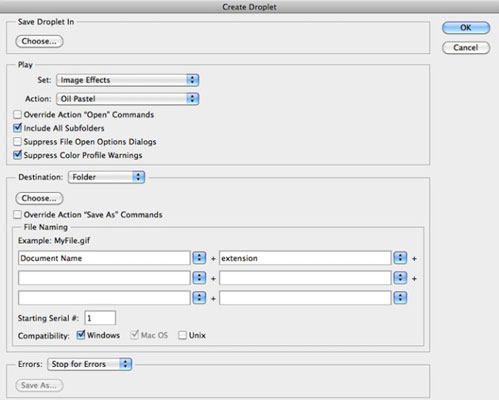
V oblasti Save Droplet In klikněte na tlačítko Choose a zadejte název a umístění na vašem pevném disku pro aplikaci droplet.
Umístění nemá prvořadý význam, protože po vytvoření dropletu jej můžete přetáhnout na plochu, na panel nástrojů nebo kamkoli chcete.
Zbytek dialogového okna Vytvořit kapku je stejný jako dialogové okno Dávka, kromě toho, že nemusíte specifikovat zdroj. Kapky používají soubory, které na ně byly upuštěny, jako své zdrojové soubory.
V oblasti přehrávání vyberte sadu akcí, akci a možnosti.
Vyberte cíl z rozbalovací nabídky Cíl.
Zadejte libovolné možnosti pojmenování souborů, které chcete.
Určete, jak má Photoshop zpracovat chyby.
Až skončíte, kliknutím na OK vytvořte droplet.
Chcete-li droplet použít, stačí vybrat soubor, soubory nebo složky, které chcete zpracovat, a přetáhnout je do apletu droplet.
InDesign nabízí mnoho nástrojů pro efektivní manipulaci s textem a grafikou v rozvržení. Optimalizujte své návrhy s nejnovějšími technikami.
Ořezové cesty jsou silným nástrojem pro práci s obrazovými součástmi v aplikaci InDesign. Tento článek popisuje, jak efektivně vytvářet a používat ořezové cesty pro odstranění pozadí a úpravu obrázků.
Vytváření a používání ořezových cest v Adobe InDesign CS5 je užitečné pro blokování obrazových oblastí a obtékání textu. Naučte se užitečné tipy a triky, jak efektivně využít ořezové cesty.
Naučte se, jak efektivně exportovat JPEG a PNG soubory z Adobe InDesign CS6 pro tisk. Ideální pro online publikování a sdílení obrázků.
Naučte se, jak efektivně formátovat odstavce v Adobe Photoshopu CS6 pomocí funkce Panel Odstavec.
Objevte, jak efektivně používat perspektivní mřížku v Adobe Illustrator CS6 pro úspěšné ilustrace. Naučte se klíčové kroky a tipy pro tvorbu a úpravy.
Naučte se, jak efektivně upravit textové příběhy v Adobe InDesign CC pomocí vestavěného editoru příběhů a pokročilých funkcí.
Efektivní techniky pro práci s obrázky v Adobe XD, včetně úpravy velikosti, maskování, oříznutí, rotace a pokročilých úprav ve Photoshopu.
Naučte se, jak přidat <strong>průhlednost</strong> do přechodu ve Photoshopu CS6 a dosáhnout tak efektivního vzhledu pro své projekty.
Vytvářejte tvary, jako jsou obdélníky a elipsy, v dokumentu InDesign CS5 pomocí nástrojů tvarů. Získejte užitečné tipy pro optimalizaci vašeho designu.





